cad输入希腊字母教程 cad怎么输入希腊字母
更新时间:2023-03-17 15:17:54作者:run
对于一些刚接触cad工具的用户来说,想要在设计图纸上输入希腊字母时也不是很了解,今天小编教大家cad怎么输入希腊字母,操作很简单,大家跟着我的方法来操作吧。
解决方法:
1.打开CAD软件,点击桌面上快捷图标,即可运行CAD软件。
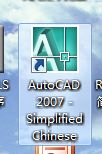
2.点击多行文字命令或输入命令mtext,鼠标点击确认指定第一个角点,输入命令h,输入字符高度1000,输入命令w,输入字符宽度800,进入特殊字符选择界面。

3.进入多行文字页面,点击@字符,下啦菜单选择其他,进入特殊字符操作界面。

4.选择需要输入的特殊字符,点击选择项,文本框中出现需要的特殊字符,鼠标点击复制项。

5.关闭特殊字符选择界面,返回多行文字输入,在文本框粘贴刚复制的特殊字符,即可完成该特殊字符的插入。
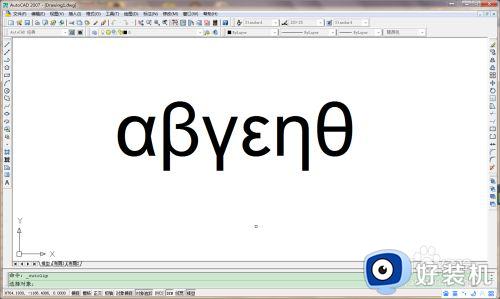
以上就是小编给大家讲解的cad输入希腊字母教程的全部内容,如果有遇到这种情况,那么你就可以根据小编的操作来进行解决,非常的简单快速,一步到位。
cad输入希腊字母教程 cad怎么输入希腊字母相关教程
- wps英文输入如何自动将小写字母i转换为大写
- wps怎样取消首字母大写 wps首字母如何取消大写
- 电脑开机密码输入不了字母什么原因 登录界面输入不了字母如何解决
- 电脑上大小写字母怎么切换 电脑字母大小写按哪个键
- 电脑打不了字只有字母如何解决 电脑只有字母了不能打字了的解决教程
- 大小写转换键盘按哪个键 电脑大小写转换键盘快捷键
- cad打字是问号怎么解决 cad打字出来是问号怎么解决
- cad文字变成问号怎么办 cad里面文字显示???怎么解决
- 笔记本键盘字母变数字怎么按回来 笔记本键盘输入字母变数字如何处理
- 电脑键盘字母打不出来如何解决 键盘部分字母打不出怎么办
- 电脑无法播放mp4视频怎么办 电脑播放不了mp4格式视频如何解决
- 电脑文件如何彻底删除干净 电脑怎样彻底删除文件
- 电脑文件如何传到手机上面 怎么将电脑上的文件传到手机
- 电脑嗡嗡响声音很大怎么办 音箱电流声怎么消除嗡嗡声
- 电脑我的世界怎么下载?我的世界电脑版下载教程
- 电脑无法打开网页但是网络能用怎么回事 电脑有网但是打不开网页如何解决
电脑常见问题推荐
- 1 b660支持多少内存频率 b660主板支持内存频率多少
- 2 alt+tab不能直接切换怎么办 Alt+Tab不能正常切换窗口如何解决
- 3 vep格式用什么播放器 vep格式视频文件用什么软件打开
- 4 cad2022安装激活教程 cad2022如何安装并激活
- 5 电脑蓝屏无法正常启动怎么恢复?电脑蓝屏不能正常启动如何解决
- 6 nvidia geforce exerience出错怎么办 英伟达geforce experience错误代码如何解决
- 7 电脑为什么会自动安装一些垃圾软件 如何防止电脑自动安装流氓软件
- 8 creo3.0安装教程 creo3.0如何安装
- 9 cad左键选择不是矩形怎么办 CAD选择框不是矩形的解决方法
- 10 spooler服务自动关闭怎么办 Print Spooler服务总是自动停止如何处理
